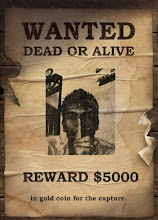Ketika kita hendak mendownload ubuntu, sering kita lihat terdapat banyak pilihan file iso yang bisa di download. Ada yang untuk versi i386, amd64 atau powerpc. Perbedaan tersebut disesuaikan dengan prosesor yang digunakan oleh komputer. i386 digunakan pada prosesor dengan arsitektur intel 386 32-bit. amd64 digunakan pada arsitektur amd 64-bit. Sedangkan powerpc digunakan pada prosesor powerpc yang digunakan oleh apple.
Selain perbedaan ketiga versi tersebut, masih terdapat perbedaan lain. Seperti torrent dengan non-torrent. Perbedaan tersebut hanya dalam metode download-nya saja. Sedangkan perbedaan yang lain adalah adanya versi Alternate, Server dan versi Desktop.
Mungkin bagi yang belum terbiasa mungkin akan bingung dengan perbedaan tersebut. Apa itu versi desktop, apa itu versi server, apa itu versi alternate. Yang membedakan antara versi alternate, versi server dan versi desktop kurang lebihnya adalah sebagai berikut :
Desktop
* Merupakan Ubuntu Live CD
* Ubuntu yang diinstall adalah versi desktop
* Proses penginstallan dilakukan dengan terlebih dahulu me-load Live CD tersebut
* Proses Penginstallan berbasis GUI karena telah me-load Live CD terlebih dahulu
* Memerlukan Spek yang lebih tinggi dari spek requirement ubuntu yang telah diinstall karena harus me
-load live cd terlebih dahulu
Alternate
* Merupakan CD installer murni
* Ubuntu yang diinstall dapat berupa server atau versi desktop
* Proses penginstallan langsung dimulai ketika booting CD
* Proses penginstallan berbasis text mode
* Bisa dilakukan pada komputer dengan spek yang mepet atau lebih rendah dari spek requirement
Server
* Merupakan CD installer murni khusus untuk server
* Ubuntu yang diinstall adalah versi server tanpa GUI
* Proses penginstallan langsung dimulai ketika booting CD
* Proses penginstallan berbasis text mode
* Spek yang diperlukan sesuai dengan requirement
Perbandingan diatas adalah beberapa yang saya saya tau dan pernah saya baca di elinux.wordpress.com
Nah sekarang bagaiman cara membangun server dengan ubuntu??
mungkin kamu bisa liat caranya di bawah ini!!
Langkah-langkah membangun server menggunakan Ubuntu7.10
1. Install Ubuntu 7.10 Server lalu ikuti petunjuk yang ada. Petunjuknya cukup jelas baik menggunakan bahasa inggris. Yang dikonfigurasi saat instalasi antara lain :
a. Choose a language - English (sekalian belajar bahasa inggris…..)
b. Choose a location - Other -Indonesia
c. Detect Keyboard layout - No (untuk mempercepat proses instalasi)
d. The origin of keyboard - US
e. Keyboard layout - US.Keyboard
f. Hostname - server (atau sa’karep-nya dirimu lah…)
g. Partitioning method - Use Entire Disk (pakai semua ruang harddisk)
h. Write change to disk ? - ya “I…YES” laahh
i. Is the system clock set to UTC - mmmm… di YES juga deh
j. Full name for the new user - Admin (contoh doang! bisa diganti kok)
k. Username for yout account - Admin
l. Choose a password for the new user - **********
m. Network Configuration - pilih manual aja terus masukkin deh ip, subnetmask n gateway untuk semua LAN Card yang ada. Kalau kamu pasang 2 LAN Card waktu instalasi pilih salah satu LAN Card sebagai Card utama terus langsung di setting, yang satunya nanti setelah instalasi.
o. Choose software to install
- LAMP Server - DNS Server
- SSH Server
- Samba Server
p. mail configuration - Internet Site trus setting deh nama domainnya
q. MySQL root password -ketik password untuk root (bisa beda sama password yg diatas)
2. Selesai reboot komputer
3. Masukkan login name dan password sesuai yang anda masukkan pada saat instalasi
4. Untuk melakukan pengaturan masuk sebagai root dengan cara :
$sudo bash
lalu masukkan password yang sama saat login
#
5. Lakukan konfigurasi LAN Card yang belum terkonfigurasi pada saat instalasi
#nano /etc/network/interfaces
tambahkan baris ini :
auto ethx
iface ethx inet static
address x.x.x.x
subnetmask x.x.x.x
network x.x.x.x
broadcast x.x.x.x
nilai x diatas disesuaikan dengan kondisi jaringan
Kalu sudah simpan dan keluar dengan mengetikkan Crtl+O - Enter lalu Ctrl-X
6. Restart service network dengan cara
# /etc/init.d/networking restart
7. Untuk menghemat monitor maka pengaturan selanjutnya dilakukan secara remote dari Windows menggunakan SSH dengan aplikasi Putty.
8. Jalankan program putty
9. Masukkan alamat server (bisa nama host atau alamat ip nya)
10. Masukkan login name dan password
11. Ubah hak akses
#sudo bash
password:
12. Install aplikasi vsftpd
#apt-get install vsftpd (jgn lupa pasang kembali CD installer Ubuntu nya ya…)
lakukan konfigurasi
#nano /etc/vsftpd.conf
hilangkan mark # didepan pernyataan berikut:
- anonymous_enable=yes
- local_enable=yes
- write_enable=yes
simpan dengan Ctrl+O - Enter - Ctrl+X
restart vsftpd
#/etc/init.s/vsftpd restart
13. Sekarang buka Windows Explorer lalu ketikkan alamat server kamu di address bar atau bisa juga menggunakan aplikasi FTP Client lainnya
http://
copy kan file webmin-xxx.tar.gz ke server yang akan disimpan pada direktori /home/ (dalam tulisan sebelumnya menggunakan nama Admin
14. Kembali ke Putty. Untuk menginstall webmin biasanya dilakukan di luar direktory home, copykan file webmin yang telah di upload tadi kedirektory /usr
#cp /home/Admin/webmin-xxx.tar.gz /usr/src
#cd /usr/src
#tar -zxvf webmin-xxx.tar.gz
#cd webmin-xxx
#./setup.sh
Konfigurasi saat instalasi webmin
-Config file directory [etc/webmin] : enter
-Log file directory [/var/webmin] : enter
-Full path to perl (default /usr/bin/perl) : enter
-Web server port (default 10000) : enter
-Login name (default admin) : enter (atau dapat diubah sesuai keinginan)
-Login password : (isikan password)
-Password again : (isikan password)
-Use SSL (y/n) : y - enter
-Start webmin at boot time (y/n) : y - enter
Selanjutnya konfigurasi server akan lebih mudah menggunakan webmin dengan mengakses http://
CMIIW
Senin, 13 April 2009
Perbedaan Antara Desktop, Server dan Alternate Ubuntu
Diposting oleh
M.Bastian S
di
19.52
0
komentar
![]()
Konfigurasi Awal Setelah Menginstall FreeBSD
Tulisan ini bertujuan agar komputer kita dapat tersambung ke dalam jaringan. Berikut ini merupakan langkah-langkah untuk konfigurasi minimal yaitu :
0. melihat status ethenet komputer :
# ifconfig -a
1. buat IP di mesin
# ifconfig nve0 inet 167.205.3.5 netmask 255.255.255.224 up
2. mengatur gateway
# route add default 167.205.3.1
3. mengatur rc.conf
# cd /etc
# vi rc.conf, lakukan konfigurasi awal :
usbd_enable=”YES”
ifconfig_nve0=”inet 167.205.3.5 netmask 255.255.255.192″
hostname=”oracle.arc.itb.ac.id”
sshd_enable=”YES”
* sshd_enable berfungsi awal mesin dapat kita lakukan ssh
4. mengatur resolv.conf
# cd /etc
# vi resolv.conf, lakukan konfigurasi awal :
domain arc.itb.ac.id
nameserver 167.205.3.1
5. mengatur make.conf
# cd /etc
# vi make.conf, lakukan konfigurasi awal :
#CFLAGS= -O -pipe
#COPTFLAGS= -O -pipe
#NOPROFILE= true
NO_PF=true
FETCH_ENV= ftp_proxy=http://cache.itb.ac.id:8080/
FETCH_ENV= http_proxy=http://cache.itb.ac.id:8080/
#FETCH_ENV= HTTP_PROXY=http://167.205.3.4:8888/
MASTER_SITE_OVERRIDE=ftp://ftp.itb.ac.id/pub/FreeBSD/ports/distfiles/${DIST_SUBDIR}/
#MASTER_SITE_OVERRIDE=ftp://ftp.freebsd.org/pub/FreeBSD/ports/distfiles/${DIST_SUBDIR}/
BATCH=YES
WITHOUT_X11=YES
SKIP_DNS_CHECK=YES
CRYPT_DES=0
PORT_REPLACES_BASE_BIND8=YES
PORT_REPLACES_BASE_BIND9=YES
WITHOUT_ALT_CONFIG_PREFIX=YES
WITH_OPENSSL_PORT=YES
#*REMOVE* OPENSSL_OVERWRITE_BASE=NO
# added by use.perl 2005-11-29 16:28:51
PERL_VER=5.8.7
PERL_VERSION=5.8.7
6. restart konfigurasi di /etc/rc.conf
# sh /etc/rc
7. memeriksa koneksi jaringan
# ping www.itb.ac.id
Diposting oleh
M.Bastian S
di
19.49
0
komentar
![]()
Command-command Dasar server Linux dan FreebSD:
1. uname -a;id <-- untuk melihat jenis server dan id
2. /sbin/ifconfig | grep inet<-- untuk melihat ip server
3. find / -type d -perm 777 <-- untuk melihat direktori yg tidak permission denied
4. mkdir <-- untuk membuat direktori baru example: mkdir tanya-dong
5. ls -alF <-- untuk melihat semua file dalam sebuah direktory
6. wget/lwp-download/curl -f -O <-- untuk mendownload file kita kedalam server
7. pwd <-- untuk melihat lokasi direktory
8. cd <-- untuk masuk pada direktory yang dipilih
9. rm -rf <-- untuk menghapus file ato folder jg bisa
10. tar <-- untuk meng-ekstrak file zip
11. cat /etc/hosts <-- untuk melihat vhost-nya
12. echo "isi file">(nama file) <-- untuk membuat file, misal: [ echo "welcome">index.html ]
ls
Perintah ini sama seperti dir pada MS-DOS yaitu untuk menampilkan isi folder.
clear
Perintah ini sama seperti cls pada MS-DOS yaitu untuk membersihkan layar.
cd
Perintah ini tidak berbeda dengan perintah di MS-DOS yaitu untuk berpindah ke direktori lain dalam sistem. Satu hal yang berbeda adalah penggunaan backslash ( \ ) pada MS-DOS harus diganti dengan slash ( / ) pada Linux. Contohnya adalah :
cd windows\system [pada windows]
cd /home/agung [pada linux]
Lanjut :
cp
Perintah ini sama seperti perintah copy pada MS-DOS. Yaitu untuk menyalin file dari satu tempat ke tempat lain.
rm
Perintah ini sama seperti perintah del pada MS-DOS. Yaitu untuk menghapus sebuah atau beberapa buah file sekaligus.
rmdir
Perintah ini sama seperti perintah deltree pada MS-DOS. Yaitu untuk menghapus direktori kosong.
mv
Perintah ini sama seperti perintah move pada MS-DOS. Yaitu untuk memindahkan sebuah file dari satu tempat ke tempat lain.
mkdir
Perintah ini tidak berbeda dengan perintah mkdir pada MS-DOS. Yaitu untuk membuat direktori.
Pada lingkungan linux ada beberapa perintah yang sering digunakan juga, namun tidak ada pada lingkungan MS-DOS.
su
Perintah ini adalah perintah untuk berganti user menjadi Super User, yaitu user level Admin pada sistem Linux. Anda akan sering menggunakan perintah ini ketika ingin menginstall suatu program di linux dengan command line atau sekedar melakukan setting konfigurasi.
mount
Perintah yang satu ini pasti sangat asing bagi pengguna MS-DOS. Pada lingkungan MS-DOS dan Windows, sebuah drive/partisi dikenali dengan drive letter [Misalkan drive A untuk disket, drive C untuk Harddisk 1, drive D untuk cdrom, dan seterusnya] , namun pada lingkungan Linux, sebuah drive dikenali sebagai sebuah file. Misalkan saja Hardisk 1 partisi 1 dikenali sebagai file pada direktori /dev/hda1 .
Lalu untuk mengakses drive tersebut, kita perlu melakukan mounting point file /dev/hda1 tersebut pada sebuah direktori yang telah kita buat. Contoh perintah untuk melakukan mounting adalah seperti berikut :
mount -t vfat -rw /dev/hda1 /mnt/windows
Berikut penjelasan perintah tersebut :
-t vfat berarti partisi yang ingin anda akses memiliki filesystem Fat32
-rw anda memperbolehkan super user untuk melakukan read/write data pada user terebut.
/dev/hda1 adalah letak drive dan partisi anda.
/mnt/windows adalah direktori yang anda buat sebagai mounting point.
Lalu perintah ini berpasangan dengan perintah :
umount
Perintah ini berguna untuk menonaktifkan partisi dan drive yang terpasang pada sistem. Apabila drive dan partisi /dev/hda1 telah dalam kondisi mount pada direktori /mnt/windows, maka untuk menonaktifkannya cukup ketik perintah berikut :
umount /mnt/windows
Perintah lainnya yang akan sering anda gunakan, terutama saat ingin menginstall program via command prompt di Linux adalah :
tar -xvzf namafile.tar.gz
Perintah ini akan berguna untuk mengektrak file dengan ekstensi tar.gz pada sebuah folder. Program-program linux banyak yang dipaket dan dikompress menggunakan paket kompresi tar.gz.
rpm -ivh namafile.rpm
Perintah ini berguna untuk menginstall program yang dipaket dalam file berekstensi .rpm. RPM adalah paket kompresi dari Redhat yang memudahkan dalam instalasi program.
Untuk meng-uninstall program dapat menggunakan perintah berikut :
rpm -e namaprogram-versiprogram
Perintah lainnya yang mungkin sering digunakan adalah :
shutdown -r now [untuk restart]
shutdown -h now [untuk shutdown]
MD ( membuat direktori )
RD ( menghapus direktori )
Vi ( mebuat text )
Is : menampilkan isi
clear : membersihkan laju
CD : membuka direktori
rm : delete
rm dir : menghapus sub folder
MV : memindahkan direktori
SU : super user
mount : untuk mounting partisi
Unmount : menonaktifkan partisi
rpm - lvh name rpm : menginstal
Shutdown -r now ( untuk merestart )
Shutdown -h now ( untuk mematikan pc )
chown (mengganti group )
chmod (mengganti access)
Dmesg (untuk mendeteksi file)
useradd (membuat user baru)
cat (rangkaian file)
Alias (mengganti nama perintah/ ubah name)
Chgrp (mengganti group)
Cp (untuk mengcopy file ke directory)
Find (mencari file disebuah dir)
Grep (mencetak garis-garis sesuai pola)
halt (memberhentikan sistem)
host name (melihat/menunjukkan set sistem)
kill (mengirim sinyal ke proses/daftar sinyal)
login (untuk masuk kemali ke root/user anda)
logout (untuk keluar dari user/root anda)
man (paman help)
mkdir( membuat direktori )
mv (mengganti file)
rm -vi (menghapus files)
rm dir (menghapus direktori)
whoami (menunjukkan milik siapa)
talk (berbicara dengan user lain)
history (melihat file yang dijalankan)
wall / write "nama user" tty (menulis pesan ke user)
tree (melihat struktur file dan direktory)
mv (mengganti nama file/dir)
Diposting oleh
M.Bastian S
di
19.45
0
komentar
![]()
Command-command Dasar server Linux dan FreebSD:
1. uname -a;id <-- untuk melihat jenis server dan id
2. /sbin/ifconfig | grep inet<-- untuk melihat ip server
3. find / -type d -perm 777 <-- untuk melihat direktori yg tidak permission denied
4. mkdir <-- untuk membuat direktori baru example: mkdir tanya-dong
5. ls -alF <-- untuk melihat semua file dalam sebuah direktory
6. wget/lwp-download/curl -f -O <-- untuk mendownload file kita kedalam server
7. pwd <-- untuk melihat lokasi direktory
8. cd <-- untuk masuk pada direktory yang dipilih
9. rm -rf <-- untuk menghapus file ato folder jg bisa
10. tar <-- untuk meng-ekstrak file zip
11. cat /etc/hosts <-- untuk melihat vhost-nya
12. echo "isi file">(nama file) <-- untuk membuat file, misal: [ echo "welcome">index.html ]
ls
Perintah ini sama seperti dir pada MS-DOS yaitu untuk menampilkan isi folder.
clear
Perintah ini sama seperti cls pada MS-DOS yaitu untuk membersihkan layar.
cd
Perintah ini tidak berbeda dengan perintah di MS-DOS yaitu untuk berpindah ke direktori lain dalam sistem. Satu hal yang berbeda adalah penggunaan backslash ( \ ) pada MS-DOS harus diganti dengan slash ( / ) pada Linux. Contohnya adalah :
cd windows\system [pada windows]
cd /home/agung [pada linux]
Lanjut :
cp
Perintah ini sama seperti perintah copy pada MS-DOS. Yaitu untuk menyalin file dari satu tempat ke tempat lain.
rm
Perintah ini sama seperti perintah del pada MS-DOS. Yaitu untuk menghapus sebuah atau beberapa buah file sekaligus.
rmdir
Perintah ini sama seperti perintah deltree pada MS-DOS. Yaitu untuk menghapus direktori kosong.
mv
Perintah ini sama seperti perintah move pada MS-DOS. Yaitu untuk memindahkan sebuah file dari satu tempat ke tempat lain.
mkdir
Perintah ini tidak berbeda dengan perintah mkdir pada MS-DOS. Yaitu untuk membuat direktori.
Pada lingkungan linux ada beberapa perintah yang sering digunakan juga, namun tidak ada pada lingkungan MS-DOS.
su
Perintah ini adalah perintah untuk berganti user menjadi Super User, yaitu user level Admin pada sistem Linux. Anda akan sering menggunakan perintah ini ketika ingin menginstall suatu program di linux dengan command line atau sekedar melakukan setting konfigurasi.
mount
Perintah yang satu ini pasti sangat asing bagi pengguna MS-DOS. Pada lingkungan MS-DOS dan Windows, sebuah drive/partisi dikenali dengan drive letter [Misalkan drive A untuk disket, drive C untuk Harddisk 1, drive D untuk cdrom, dan seterusnya] , namun pada lingkungan Linux, sebuah drive dikenali sebagai sebuah file. Misalkan saja Hardisk 1 partisi 1 dikenali sebagai file pada direktori /dev/hda1 .
Lalu untuk mengakses drive tersebut, kita perlu melakukan mounting point file /dev/hda1 tersebut pada sebuah direktori yang telah kita buat. Contoh perintah untuk melakukan mounting adalah seperti berikut :
mount -t vfat -rw /dev/hda1 /mnt/windows
Berikut penjelasan perintah tersebut :
-t vfat berarti partisi yang ingin anda akses memiliki filesystem Fat32
-rw anda memperbolehkan super user untuk melakukan read/write data pada user terebut.
/dev/hda1 adalah letak drive dan partisi anda.
/mnt/windows adalah direktori yang anda buat sebagai mounting point.
Lalu perintah ini berpasangan dengan perintah :
umount
Perintah ini berguna untuk menonaktifkan partisi dan drive yang terpasang pada sistem. Apabila drive dan partisi /dev/hda1 telah dalam kondisi mount pada direktori /mnt/windows, maka untuk menonaktifkannya cukup ketik perintah berikut :
umount /mnt/windows
Perintah lainnya yang akan sering anda gunakan, terutama saat ingin menginstall program via command prompt di Linux adalah :
tar -xvzf namafile.tar.gz
Perintah ini akan berguna untuk mengektrak file dengan ekstensi tar.gz pada sebuah folder. Program-program linux banyak yang dipaket dan dikompress menggunakan paket kompresi tar.gz.
rpm -ivh namafile.rpm
Perintah ini berguna untuk menginstall program yang dipaket dalam file berekstensi .rpm. RPM adalah paket kompresi dari Redhat yang memudahkan dalam instalasi program.
Untuk meng-uninstall program dapat menggunakan perintah berikut :
rpm -e namaprogram-versiprogram
Perintah lainnya yang mungkin sering digunakan adalah :
shutdown -r now [untuk restart]
shutdown -h now [untuk shutdown]
MD ( membuat direktori )
RD ( menghapus direktori )
Vi ( mebuat text )
Is : menampilkan isi
clear : membersihkan laju
CD : membuka direktori
rm : delete
rm dir : menghapus sub folder
MV : memindahkan direktori
SU : super user
mount : untuk mounting partisi
Unmount : menonaktifkan partisi
rpm - lvh name rpm : menginstal
Shutdown -r now ( untuk merestart )
Shutdown -h now ( untuk mematikan pc )
chown (mengganti group )
chmod (mengganti access)
Dmesg (untuk mendeteksi file)
useradd (membuat user baru)
cat (rangkaian file)
Alias (mengganti nama perintah/ ubah name)
Chgrp (mengganti group)
Cp (untuk mengcopy file ke directory)
Find (mencari file disebuah dir)
Grep (mencetak garis-garis sesuai pola)
halt (memberhentikan sistem)
host name (melihat/menunjukkan set sistem)
kill (mengirim sinyal ke proses/daftar sinyal)
login (untuk masuk kemali ke root/user anda)
logout (untuk keluar dari user/root anda)
man (paman help)
mkdir( membuat direktori )
mv (mengganti file)
rm -vi (menghapus files)
rm dir (menghapus direktori)
whoami (menunjukkan milik siapa)
talk (berbicara dengan user lain)
history (melihat file yang dijalankan)
wall / write "nama user" tty (menulis pesan ke user)
tree (melihat struktur file dan direktory)
mv (mengganti nama file/dir)
Diposting oleh
M.Bastian S
di
19.45
0
komentar
![]()
Sabtu, 11 April 2009

Panci aluminuium anda sering bocor? Atau anda tidak punya panci aluminium yang bocor, tapi ibu atau tetangga anda yang punya? Eits… Jangan hanya dikubur di belakang rumah atau dirombengkan… Pernah terpikir untuk membawanya ke “Fabrik” untuk didaur ulang menjadi sebuah hard disk?
Ya. Fabrik kali ini telah menciptakan teknologi hard disk terbaru yang ramah lingkungan, yang terbuat dari bahan aluminium daur ulang dan bambu. Teknologi ini diberi nama Fabrik SimpleTech [re]drive.
Fabrik juga menambahkan sebuah Energy Star power adapter pada hard disk. Bahkan material pengemasan saat pengapalannya juga terbuat dari 100% material daur ulang.
Jadi, kirimkan sekarang juga panci aluminium anda untuk didaur ulang di Fabrik…!!! Cepat, kesempatan terbatas…!!!
Diposting oleh
M.Bastian S
di
21.51
0
komentar
![]()
Hardisk Laptop 1 Terra

Hardisk dengan kapasitas longgar ini didesain untuk pemilik laptop mac book Pro 17 inci. Hardisk ini memiliki dua opsi pemasangan yakni digunakan secara internal atau eksternal. Kapasitasnya yang 1 terra tentu saja akan melegakan menyimpan data.
Sebenarnya hardisk ini terdiri daru dua bagian terpisah yang masing-masing berkapasitas 500GB. Salah satu hardisk digunakan untuk mengganti hardisk alsi milik Mac Book Pro dan satyunya lagi digunakan untuk mengganti optical drive. Jika anda tidak rela hardisk lama anda sia-sia, anda juga dapat menggunakan hardisk ini sebagai hardisk external karena ia telah dilengkapi dengan USB 2.0 untuk konektifitasnya. Harganya? 800 US$. [engadget]
Diposting oleh
M.Bastian S
di
21.47
0
komentar
![]()
Memori Komputer Terbaru

Kecepatan komputer selalu didambakan oleh siapa saja. Berbagai usaha dan penelitian terus dilakukan untuk meningkatkan kemampuan komputer. Beberapa waktu yang lalu super komputer tercepat di dunia telah hadir untuk membantu militer amerika melakukan perhitungan. Kini giliran sebuah teknologi di bidang Memory komputer.
Sebelumnya Anda pasti pernah mendengar istilah RAM (Ramdom Access Memory) untuk menyebut memory komputer. Memory RAM ini memiliki berbagai jenis mulai dari EDO RAM, DDR1, DDR2 dan beberapa jenis lainnya.
Namun ternyata RAM saja elum cukup untuk memuaskan kebutuhan manusia akan tuntutan kecepatan. Oleh karena itu, Fisikawan dan Insinyur Jerman mengembangkan sebuah jenis memory baru.
Memory tersebut diberi nama Magnetoresistive Random Access Memory (MRAM), memory ini bukan hanya lebih cepat daripada RAM tetapi juga Lebih hemat Energi. Kehadiran MRAM sepertinya akan meningkatkan perkembangan mobile computing dan level penyimpanan dengan cara membalik arah kutub utara-selatan medan magnit.
IBM dan beberapa perusahaan pengembang yang lain berencana menggunakan MRAM, MRAM ini akan memutar elektron-elektron untuk mengganti kutub magnet. Hal ini juga dikenal sebagai spin-torque MRAM (Torsi putar MRAM) teknologi inilah yang kini sedang dikembangkan oleh para fisikawan dan insinyur Jerman.
Dengan membangun pilar-pilar kecil berukuran 165 nano meter, akan mengakibatkan magnet variabel pada atas lapisan akan mengakibatkan arus listrik mengalir dari bawah ke atas dan akan memutar posisi elektron. Medan magnet ini akan berubah dan hanya membutuhkan sedikit waktu untuk merubah kutub medan magnet ini. Kemudian kutub utara dan selatan akan bertukar.
Jika anda bingung dengan proses di atas, tidak usah dihiraukan juga tidak apa-apa. Atau kalau mau membaca sendiri yang versi inggris disini.
Yang pasti, kecepatan MRAM mencapai 10 kali lipat kecepatan RAM. KEcepatan ini masih bisa terus dikembangkan dimasa depan.
Diposting oleh
M.Bastian S
di
21.40
0
komentar
![]()